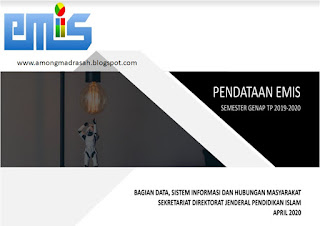Dalam Panduan pengisian data Emis Madrasah ini, lembaga Madrasah dapat memilih jenis aplikasi yang akan mereka gunakan sesuai dengan kondisi ketersediaan sumber daya yang dimiliki dan prefesinya.
Jenis Aplikasi yang di sediakan terdapat 2 kategori pilihan, yakni Aplikasi Emis Online dan Aplikasi Feeder Emis (AFE), oleh karena itu berikut ini kategori pilihan yang bisa anda sesuaikan dengan kondisi lembaga madrasah
Aplikasi Emis Online : Jika lembaga Madrasah memilih untuk melakukan pendataan melalui Aplikasi Emis Online, maka madrasah dapat langsung melakukan pengisian dan pelengkapan data hingga ke tahap akhir (Berita Acara)
Aplikasi Feeder Emis : Jika lembaga Madrasah memilih melakukan pendataan melalui Aplikasi Feeder Emis (AFE), maka madrasah dapat melakukan pengisian dan pelengkapan data hingga tahap akhir (Berita Acara) dan Data yang di hasilkan dari AFE akan dialirkan secara utuh ke Aplikasi Emis Online untuk diolah dan dimanfaatkan seluas-luasnya
Melalui EMIS ONLINE
- Saat login pertama kali akan ada layar yang meminta Madrasah untuk melakukan konfirmasi penggunaan aplikasi pendataan
- Setelah dilakukan pemilihan, dan penyimpanan data, otomatis aplikasi akan mengarahkan Madrasah ke dalam aplikasi pendataan online atau ke halaman depan (jika memilih EMIS Feeder).
- Apabila tidak dijumpai layer pilihan, kemungkinan pemilihan aplikasi oleh pengguna sudah dilakukan oleh sistem
Melalui E-Monitor Kabupaten/Kota
- Login ke e-monitor dengan menggunakan akun Kabupaten/Kota.
- Masuk ke dalam menu ‘Manajemen Pengguna’ ==> Pengguna
- Pilih gambar ‘gear’ pada kolom ‘Aksi’
- Pilih jenis aplikasi yang akan digunakan
Alur Konfirmasi Berita Acara (1)
Setelah melakukan pengisian dan pelengkapan data, sebagai hasil akhir Madrasah wajib melakukan “Konfirmasi”. Tujuan dari konfirmasi ini adalah sebagai Pakta Integritas bahwa data yang disampaikan sudah “BENAR” dan “VALID”.
Urutan Konfirmasi (pertama yang harus di konfirmasi data kelembagaan, berikutnya bebas):
- Konfirmasi Data Kelembagaan
- Konfirmasi Data Sarana dan Prasarana
- Konfirmasi Data PTK/GTK
- Konfirmasi Data Siswa
Alur Konfirmasi Berita Acara (2)
Setelah melakukan “Konfirmasi”, Madrasah dapat mengunduh “Berita Acara” dan “Lembar Lampiran”.
Lembar Berita Acara dijadikan sebagai bukti telah melakukan updating data semester berjalan.
Sedangkan Lembar Lampiran digunakan sebagai dokumen untuk mendukung program-program yang diselenggarakan oleh Direktorat terkait.
Lembar Berita Acara dapat diunduh setelah seluruh bagian data konfirmasi dilakukan.
Alur Konfirmasi Berita Acara (3)
Alur Konfirmasi Berita Acara (4)
Kode-kode pada Berita Acara dan Lembar Konfirmasi Nomor Berita Acara EMIS Online tediri dari :
XXXXYZNNNNNN-M
- XXXX = 4 digit Tahun
- Y = 1 digit Semester (1 untuk ganjil, 2 untuk genap)
- Z = 1 digit Jenis Pendataan (1 untuk pendataan madrasah)
- NNNNNN = 6 digit Nomor Urut
- M = 1 digit Jenis Aplikasi yang digunakan (O untuk Aplikasi EMIS Online; F untuk Aplikasi Feeder)
Alur Konfirmasi Berita Acara (5)
Kode-kode pada Berita Acara dan Lembar Konfirmasi Nomor Lampiran Konfirmasi NNNNN/BA.MD.KK/LL-Y/XXXX
- NNNNN = 5 digit Nomor Urut
- BA.MD = Penanda Berita Acara Madrasah
- KK = 2-3 digit Jenjang (MA, MI, MTs dan RA)
- LL = 2 digit Jenis Lampiran (L : Lembaga, SR : Sapras, PT : PTK/GTK dan PD : Peserta Didik/Siswa)
- Y = 1 digit Semester (I untuk ganjil, II untuk genap)
- Z = 1 digit Jenis Pendataan (1 untuk Madrasah)
- XXXX = 4 digit Tahun
Alur Konfirmasi Berita Acara (6)
Kode-kode pada Berita Acara dan Lembar Konfirmasi
Catatan kaki/footer :
Alur Konfirmasi Berita Acara (7)
Perbaikan Data
- Untuk perbaikan data, operator madrasah dapat melapor ke admin Kankemenag Kabupaten/Kota untuk mengajukan pembatalan konfirmasi dan akan dibatalkan melalu e-monitor.
- Setelah melakukan perbaikan, Madrasah harus melakukan konfirmasi ulang.
- Nomor dan Tanggal Konfirmasi tidak berubah, tetapi ada perubahan pada status updatenya.
Kelembagaan (1)
Lembaga Baru
- Dapat melapor ke Kabupaten/Kota dan Kanwil untuk selanjutnya dikomunikasikan dengan TIM Emis Pusat.
- Syarat lembaga baru dapat ditambahkan ke database referensi EMIS, lembaga tersebut sudah terdaftar pada Aplikasi IJOP
- Untuk pendataan Tahun Pelajaran 2020/2021 , penambahan data lembaga baru hanya dapat dilakukan di awal pendataan. Jika ada lembaga baru di tengah tahun pendataan, maka akan ditambahkan pada periode pendataan tahun pelajaran berikutnya (di awal tahun pelajaran).
Kelembagaan (2)
Perubahan Profil Lembaga
- Untuk Perubahan Nama Lembaga dapat dilakukan melalui aplikasi Verval-SP (http://vervalsp.data.kemdikbud.go.id)
- Untuk perubahan Alamat Lembaga dapat dilakukan melalui aplikasi EMIS Madrasah.
Kelembagaan (3)
Modul Isian Baru
- Rekap Siswa
- Lulusan tahun sebelumnya, yaitu lulusan pada Tahun Pelajaran 2018/2019.
- Jumlah Siswa DO (drop-out), yaitu jumlah siswa yang putus sekolah pada tahun pelajaran berjalan, saat pendataan dilakukan.
- Jumlah Siswa Mutasi, yaitu jumlah siswa yang mutasi (pindah) pada tahun pelajaran berjalan, saat pendataan dilakukan
Sarana dan Prasarana
Modul Baru Pada Data Sarana Prasarana (Sarpras)
- Data Sanitasi
- Data sanitasi yang lebih lengkap.
- Modul ini untuk memenuhi kebutuhan data pihak luar (Direktorat, Biro, UNICEF, Kemdikbud, Kemenkes, BPS dan stakeholder lainnya).
- Data Ruangan : bagian ini merupakan bagian terpenting dalam pemetaan kondisi bangunan dan ketersediaan bangunan (ruang kelas, ruang guru, laboratorium, dan yang lainnya).
- Rincian data ruangan merupakan salah satu bagian yang sering dilupakan untuk diisi.
Bagian ini merupakan bagian penting untuk memetakan data sarana yang dimiliki oleh setiap lembaga madrasah.
PTK/GTK (1)
PTK/GTK Belum Terdata
- Dapat didaftarkan melalui akun emis_madrasah, kemudian menunggu persetujuan Admin Kabupaten/Kota.
- Jika pada saat penambahan terdapat pesan Data Sudah Ada, ada 2 (dua) kemungkinan, yaitu :
- Sudah tercatat dengan status tidak aktif Dapat dilakukan pengaktifan di e-monitor oleh akun Kabupaten/Kota
- Sudah tercatat di lembaga lain Harus dipastikan yang menjadi satminkalnya. Jika non-satminkal, maka tambahkan data non-satminkal pada PTK/GTK Satminkalnya.
PTK/GTK (2)
Kepala Sekolah
- Untuk merubah Kepala Madrasah dapat menambahkan tugas tambahan di Madrasah pada PTK /GTK yang menjadi Kepala Madrasah. Untuk Kepala Madrasah lamanya dapat dihapus penugasan tambahan sebagai Kepala Madrasah.
- Jika Kepala Madrasah lama sudah tidak aktif, penghapusan status tugas sebagai Kepala Madrasah dapat dilakukan oleh Kankemenag Kabupaten/Kota.
PTK/GTK non-satminkal dapat ditambahkan dengan mengisikan NSM/NPSN tugas tambahan di luar Satminkal.
Jika PTK/GTK hilang dari daftar, dapat melapor ke Kankemang Kabupaten/Kota untuk dilakukan pencarian dan pengembalian data.
Kesiswaan (1)
Belum Terdata
- Mengambil/menarik data dari jenjang sebelumnya pada menu Kesiswaan ==> Siswa Aktif ==> Siswa baru (jenjang sebelumnya)
- Dapat didaftarkan melalui akun Madrasah di emis_madrasah (menu Kesiswaan ==> Siswa Aktif ==> Siswa baru (Umum) atau melalui akun Kankemang Kabupaten/Kota melalui e-monitor
- Setelah ditambahkan, menunggu persetujuan Admin Pusat untuk dilakukan pengecekan agar tidak terjadi duplikasi data referensi
Perubahan Data Profil
- Data Profil Siswa dapat diubah pada akun Kankemenag Kabupaten/Kota melalui e-monitor.
- Perubahan profil siswa melalui e-monitor hanya dapat dilakukan selama data Peserta Didik/Siswa tersebut belum masuk ke dalam database Verval-PD.
- Jika sudah masuk kedalam Verval-PD, maka proses perubahan data profil siswa hanya dapat dilakukan melalui aplikasi Verval-PD (Pusdatin Kemdikbud).
Kesiswaan (2)
Pengaturan Rombel
- Pastikan siswa masuk ke dalam rombel yang sesuai.
- Pengaturan rombel dapat dilakukan pada menu Kesiswaan ==> Siswa aktif, dengan merubah memilih rombel dan siswa yang sesuai dengan rombelnya.
- Pengecekan apakah jumlah siswa aktif pada rombel yang ada dapat dilihat pada menu Kesiswaan ==> Ringkasan Siswa.
Siswa Hilang
- Dapat dikembalikan dengan melakukan pencarian pada menu Kesiswaan ==> Siswa Hilang.
- Atau dilakukan pencarian melalui akun Kemenag Kabupaten/Kota pada e-monitor.
Kesiswaan (3)
Mutasi Siswa
- Mutasi dapat dilakukan oleh Madrasah melalui menu Kesiswaan ==> Siswa Aktif ==> pilih siswanya kemudian klik Mutasi pada kolom Aksi.
Siswa Ganda
Sebab siswa ganda terjadi karena 2 (dua) cara :
- Siswa ganda dikarenakan duplikasi referensi ==> dilakukan penghapusan melalui menu Kesiswaan ==> Siswa Ganda, kemudian pilih siswanya. Salah satu siswa tidak akan terceklis, kemudian klik Hapus Ganda.
- Siswa ganda yang berbeda referensi
- Menu Kesiswaan ==> Siswa Aktif ==> pilih siswanya kemudian klik Mutasi pada kolom aksi pilih alasan ‘Siswa Ganda’.
- Melalui akun Kankemenag Kabupaten/Kota pada e-monitor.
Kesiswaan (4)
Template
Digunakan untuk kemudahan proses pembaruan data Siswa tanpa harus online terus menerus, dapat
dilakukan dengan ketentuan sebagai berikut :
- Unduh data siswa melalui template siswa, untuk data yang belum lengkap siswa masuk list unduhan sedang yang sudah lengkap tidak terlihat pada list unduhan.
- Template profil siswa, unduhan prosesnya update/pembaruan data, akan terunduh secara keseluruhan.
- Perbaikan hanya diperkenankan dari kolom G dan seterusnya (tidak diperkenankan merubah bagian NPSN, Kode Sekolah, Kode Siswa, Nama Siswa, Kelas, Keterangan)
- Jika ada perbaikan dapat dilakukan perubahan pada file sumber.
- Simpan file dengan csv comma delimeted.
- Pastikan menggunakan sparator/pemisah comma dapat dibuka filenya dengan notepad.
- Pastikan akhir file yang dibuka tidak mengandung banyak comma (hapus baris yang terdapat tanda comma banyak).
- Tidak diperkenankan melakukan upload lebih dari satu kali untuk menghindari data duplikat. Untuk memastikan data sudah terupload dapat melakukan pengecekan dengan mengunduh ulang template.